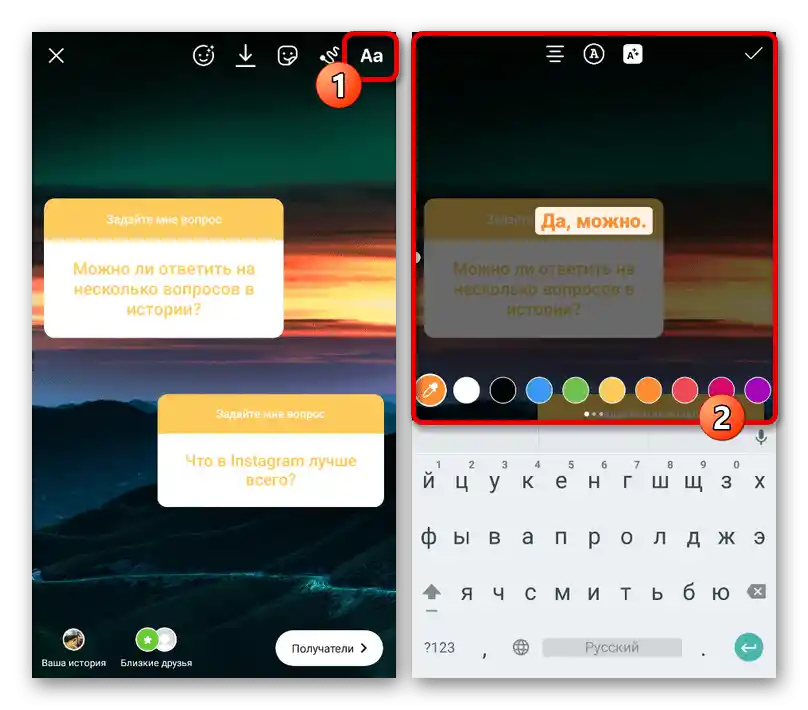Съдържание:
Метод 1: Създаване на екранна снимка
Въпреки че в момента Instagram поддържа създаването на отговори единствено на един потребителски въпрос в рамките на нова история, това ограничение може да бъде заобиколено чрез създаване на скрийншот. Това ще позволи да се запечатат няколко блока, които се побират на един екран, и впоследствие да се добавят отговори чрез вътрешния редактор.
Повече информация: Създаване на истории в Instagram от телефона
- Отворете мобилното приложение на социалната мрежа, преминете на главната страница и разширете историята с въпросите. След това в долния ляв ъгъл на екрана докоснете бутона "Прегледано".
- В рамките на блока "Отговори" използвайте връзката "Всички" и, след като се озовете на страницата с пълния списък на въпросите, направете скрийншот по удобен за вас начин. Най-добре е за тези цели да се използват външни приложения, които автоматично премахват панела с известия и в някои случаи предоставят собствен графичен редактор.
Повече информация: Създаване на екранна снимка на телефона
- След като се запознаете с подготовката, върнете се на главната страница и преминете към създаването на нова история, използвайки галерията. Както не е трудно да се предположи, за снимка трябва да изберете току-що създадения скрийншот със списъка на въпросите.
- Ако е необходимо, с помощта на вътрешния редактор направете корекции, като се отървете от всичко излишно. За да създадете отговор, е достатъчно да докоснете инструмента "Тест" на горната лента, да попълните полето и да изберете подходящите цветове.
Повече информация: Създаване на надписи в историите в Instagram
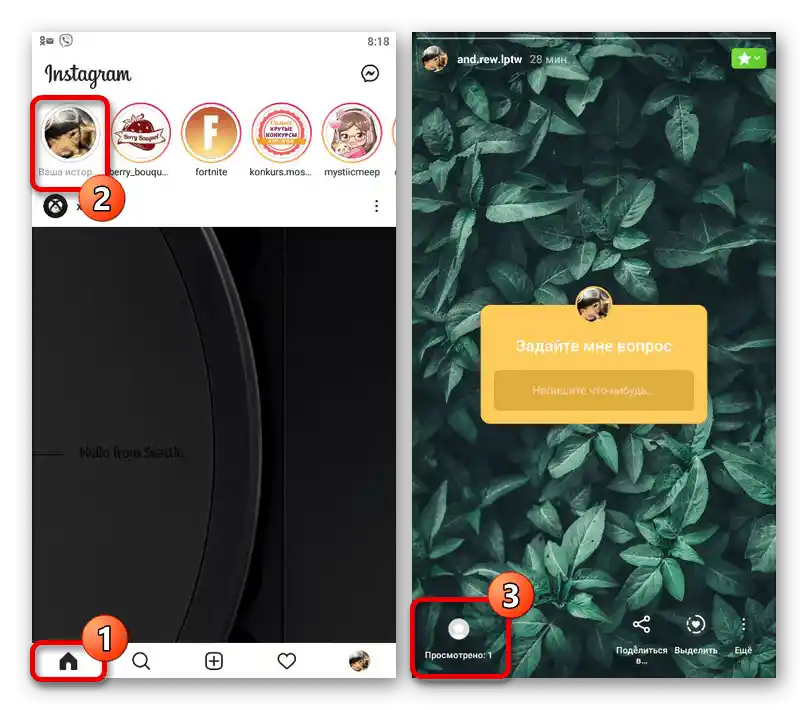
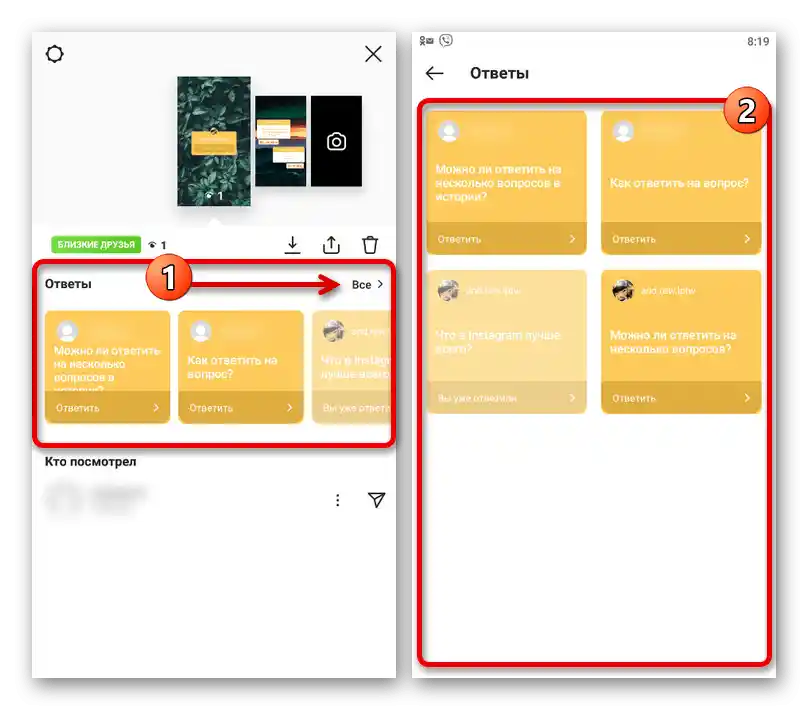
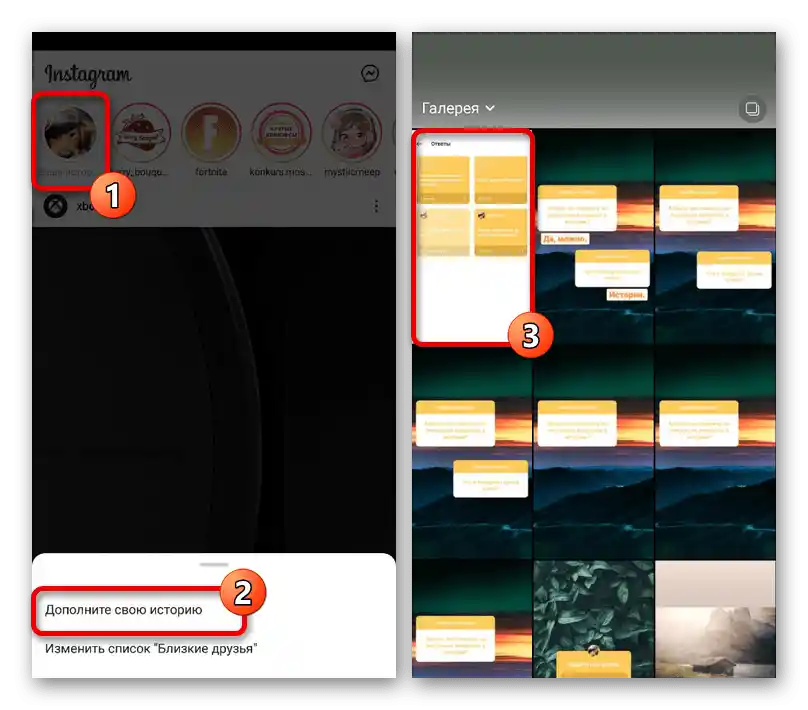
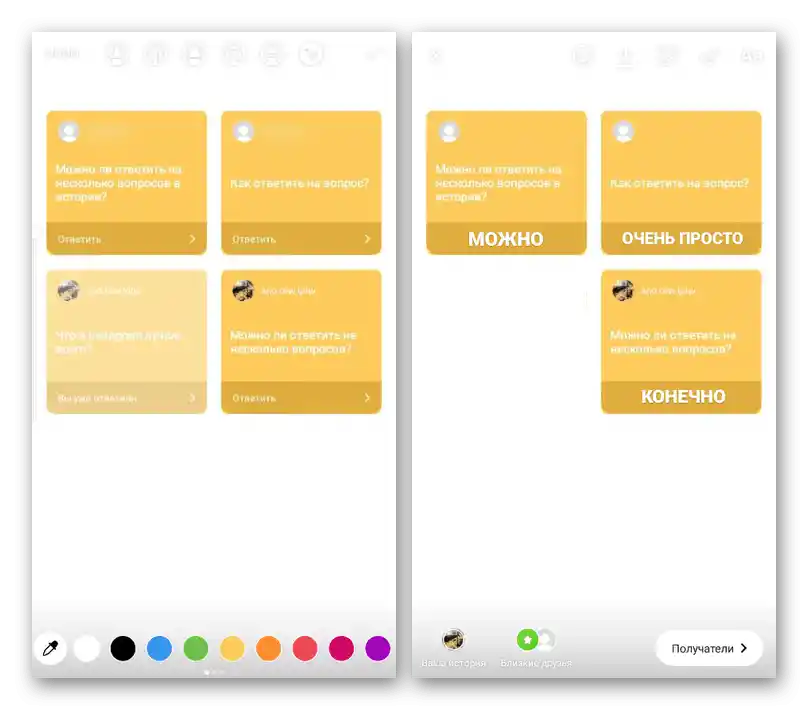
Разположете всеки създаден текстов блок по такъв начин, че да не създавате объркване.Полученият съдържание можете да публикувате, както и всяка друга история за необходимия списък с потребители.
Метод 2: Обединяване на въпросите
Поради голямото количество недостатъци на предишния метод, много по-удобно, но в същото време изискващо решение може да бъде обединяването на няколко въпроса чрез систематично запазване на историята в паметта на устройството. Този подход ще позволи по ваше усмотрение да редактирате снимката и позицията на всеки обект, без да губите качеството на изображението в процеса.
- На началната страница на мобилния клиент Instagram, докоснете блока "Вашата история" и след отварянето преминете в "Прегледано" с помощта на иконата в долния ляв ъгъл на екрана. Този раздел е достъпен само при наличие на зрители.
- Възползвайте се от връзката "Всички" в заглавието на блока "Отговори" за преминаване към пълния списък с въпроси. Тук, от своя страна, трябва да изберете един от вариантите чрез единично докосване.
- При появата на изскачащ прозорец натиснете "Сподели отговора", за да преминете към редактора. Историята можете да създавате по удобен начин, използвайки необходимите инструменти.
- След като се запознаете с подготовката на съдържанието, разположете въпроса така, че да остане място за други блокове и бъдещи отговори, като предварително обмислите оформлението. След завършване, вместо да публикувате, натиснете бутона с изображението на стрелка в горната лента и изчакайте появата на съобщението "Снимката е запазена".
- Отменете създаването на току-що подготвения материал с помощта на кръстчето в горния ляв ъгъл и повторете избора на въпрос на страницата "Отговори", както беше описано по-рано. В резултат отново трябва да се окажете на екрана за създаване на истории с един единствен стикер.
- Този път не е нужно да правите нищо с оформлението, достатъчно е да отворите галерията, да зададете като фон преди запазената история и да разположите новия въпрос по подходящ начин. Процедурата трябва да се повтаря точно, докато не добавите необходимото количество блокове.
- За добавяне на собствен отговор използвайте инструмента "Текст" в горната лента.Струва си да се обърне особено внимание на оформлението, за да не се слива съдържанието с общия фон.
![Създаване на отговори на въпроси в историята в приложението Instagram]()
Разположете и мащабирайте всеки създаден отговор в рамките на изображението. Впоследствие можете да публикувате историята по обичайния начин.
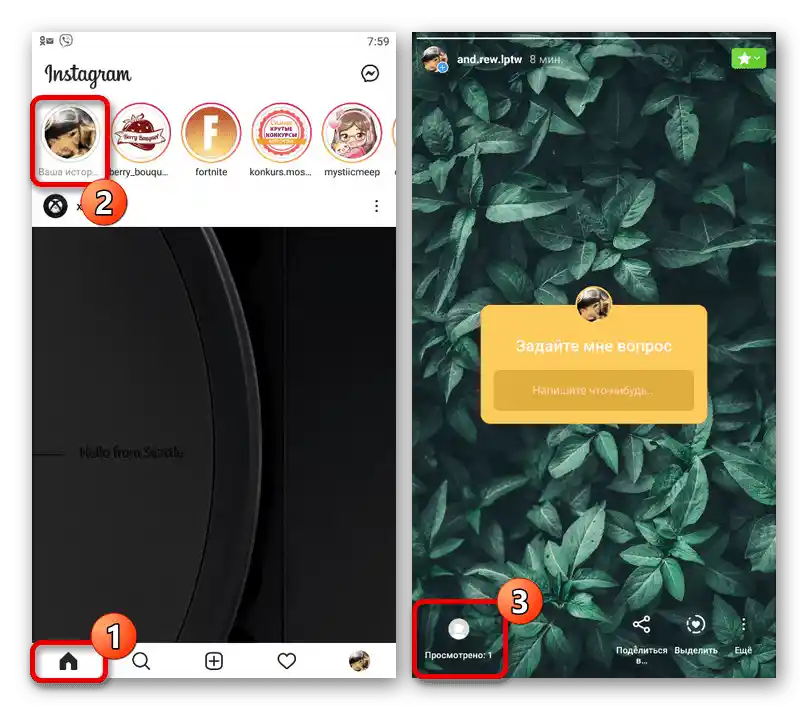
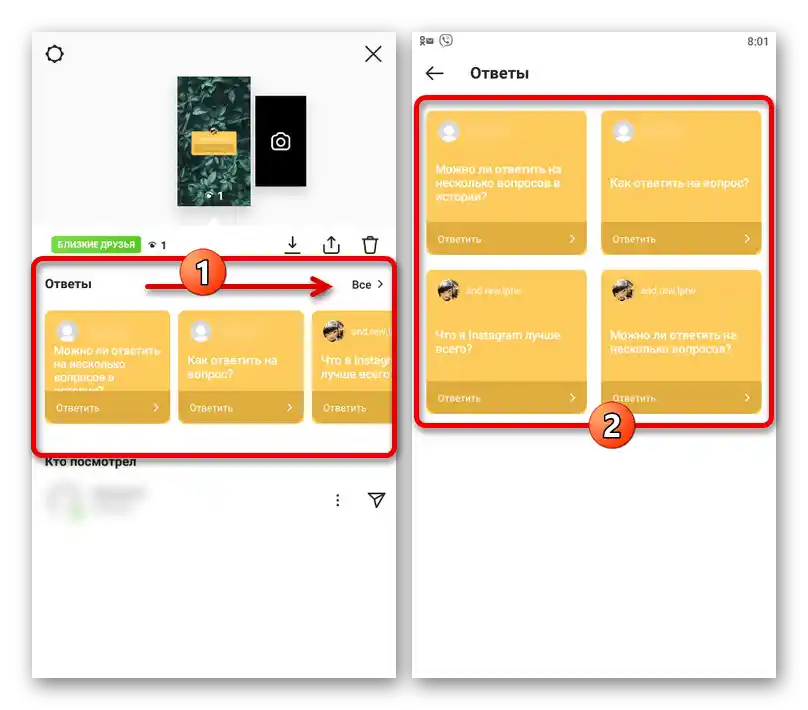
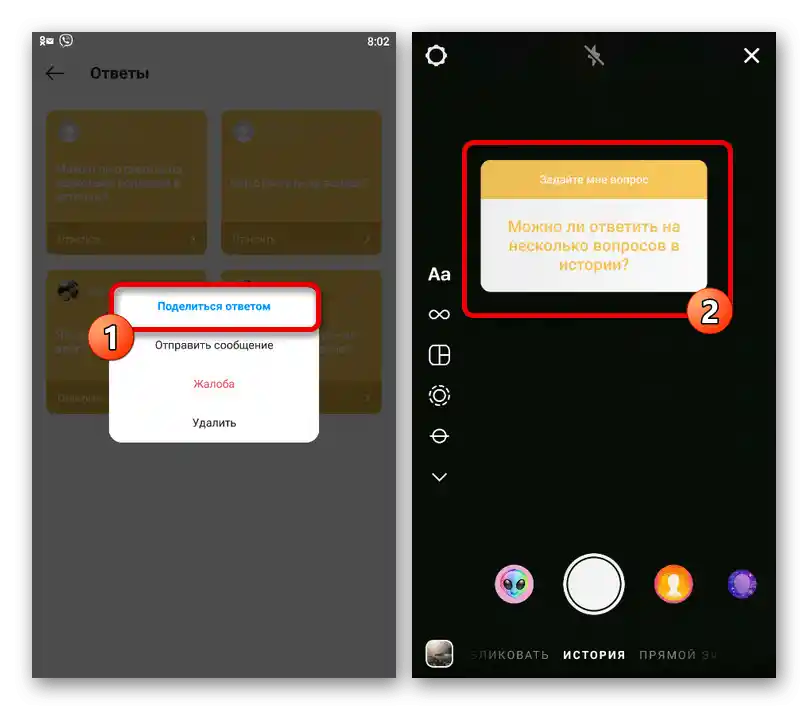
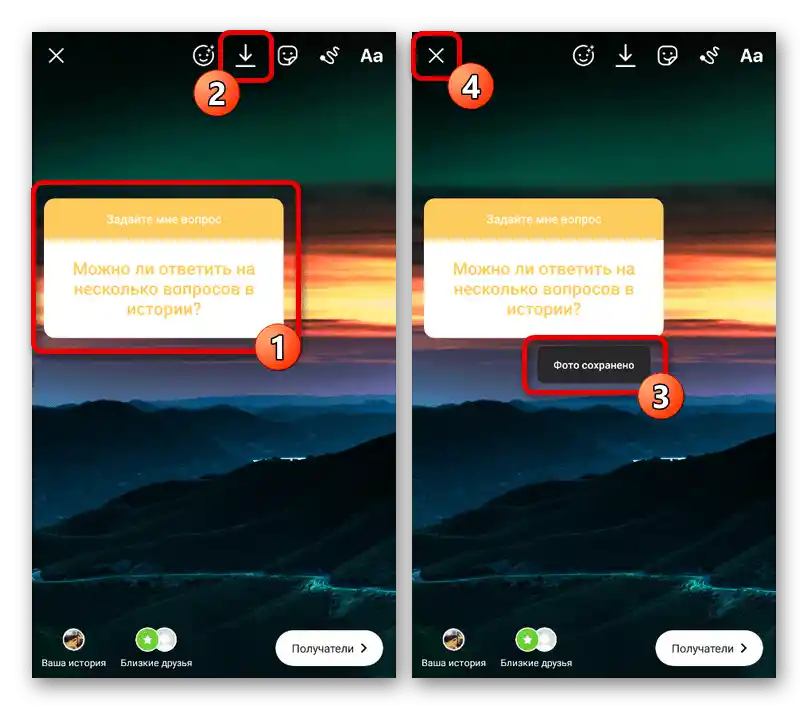
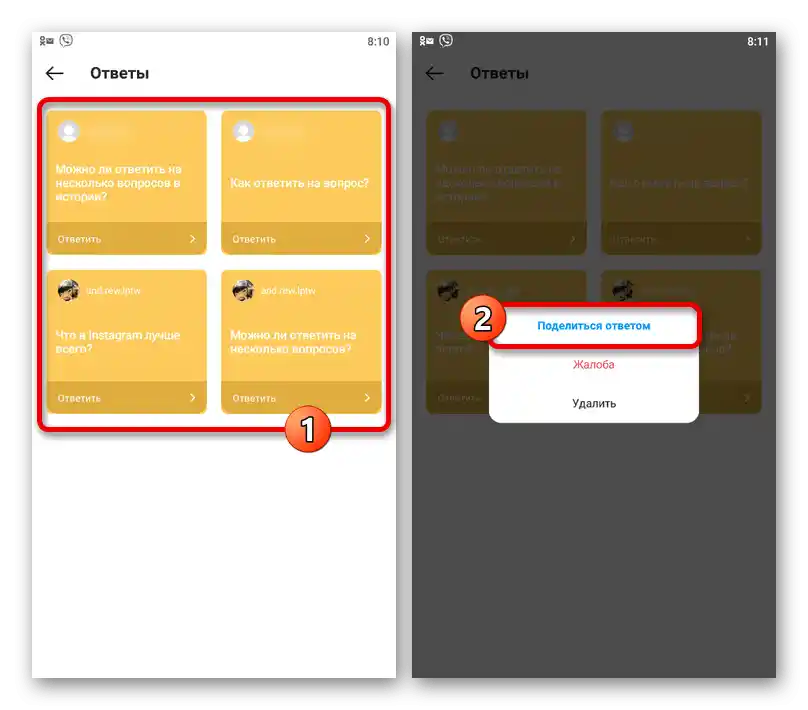
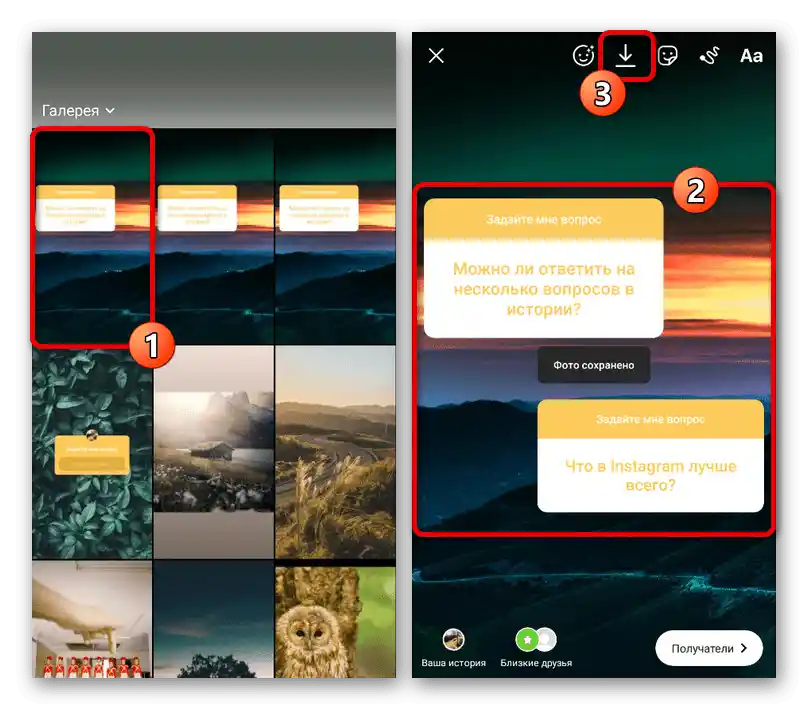
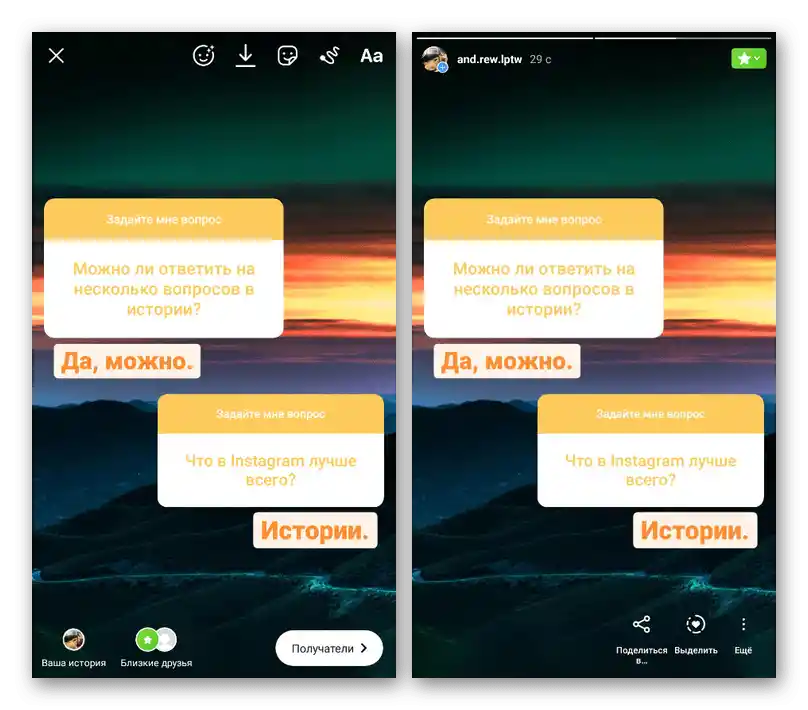
Отделно отбелязваме, че в отличие от създаването на индивидуални истории за всеки въпрос, този метод отменя изпращането на уведомления до авторите. За да не оставяте историите незабелязани, следва, например, да обединявате информация само за конкретен човек, тъй като последният добавен блок все пак ще повлияе на изпращането на известие.